結論からいうと、iTunes をインストールするとセットでインストールされるソフトのようで、怪しいものではないようです。
それでは、「Apple Software Update」について調べた内容を紹介します。
最初に出たメッセージは以下です。
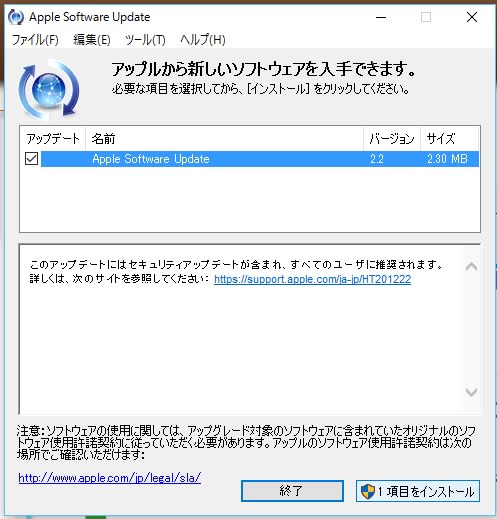
ここで「詳しくは次のサイトを参照ください」と URLが貼り付けてあったので、早速閲覧してみました。

これを読んでも、Windows についての具体的な記述はなく、私の頭ではがサッパリ理解できません。
今回このソフトは勝手に起動してきましたが、そもそも意思を持ってどうやってこのソフトを起動するのか、を調べてみました。
まず、Windows10 のスタートアップ画面で調べると、ちゃんとありました。

これをクリックすると、以下のように起動し、そのままにしておくと「新しいソフトウエアを確認中」となり、確認が終了すると勝手に閉じてしまい、設定内容を操作・チェックすることもできません。
色々試してみたところ、以下の画面が出ているときに「キャンセル」をクリックすればよいことが分かりました。

最初に、「編集」→「設定」を開いてみました。

以下の画面になりました。
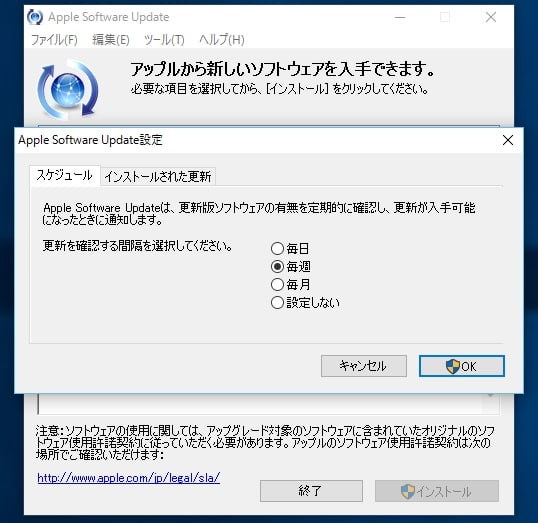
更新の確認頻度を設定できることが分かりました。デフォルトでは「毎週」にチェックが入っていたので、「毎日」に変更しておきました。但し、時間はいつ?かわかりませんね。。。
次に、「インストールされた更新」を見てみます。
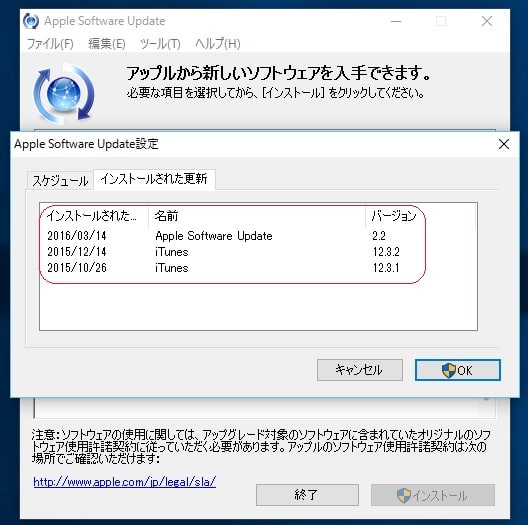
iTunes の更新履歴・バージョンが表示されました。つまりこのソフトは iTunes と一心同体のようです。
この Windows10マシンには、iCloud もインストールしてあるのですが、何も表示されておらず、「Apple Software Update」では iCloud は無視されるようです。
更に「ツール」から「ダウンロードされた更新のフォルダを開く」をクリックしてみました。
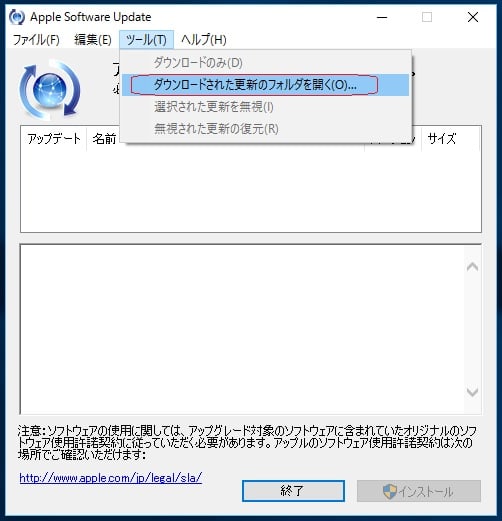
以下パスのフォルダが開きました。

「appData」の隠しフォルダー以下にあることが分かります。が中身は空でした。よくわかりませんが、ダウンロードされた更新フォルダはインストール後に自動削除されるのでしょうか。
「Apple Software Update」について、少しわかってきたような気がします。
ということで、アップデートを開始。
「1項目をインストール」をクリック。

あっという間にアップデート完了しました。

それでは、「Apple Software Update」について調べた内容を紹介します。
最初に出たメッセージは以下です。
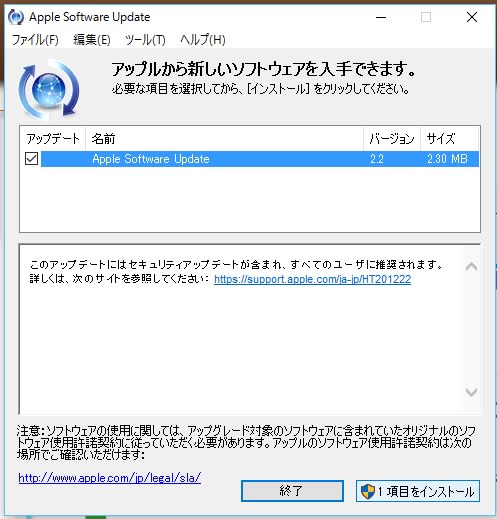
ここで「詳しくは次のサイトを参照ください」と URLが貼り付けてあったので、早速閲覧してみました。

これを読んでも、Windows についての具体的な記述はなく、私の頭ではがサッパリ理解できません。
今回このソフトは勝手に起動してきましたが、そもそも意思を持ってどうやってこのソフトを起動するのか、を調べてみました。
まず、Windows10 のスタートアップ画面で調べると、ちゃんとありました。

これをクリックすると、以下のように起動し、そのままにしておくと「新しいソフトウエアを確認中」となり、確認が終了すると勝手に閉じてしまい、設定内容を操作・チェックすることもできません。
色々試してみたところ、以下の画面が出ているときに「キャンセル」をクリックすればよいことが分かりました。

最初に、「編集」→「設定」を開いてみました。

以下の画面になりました。
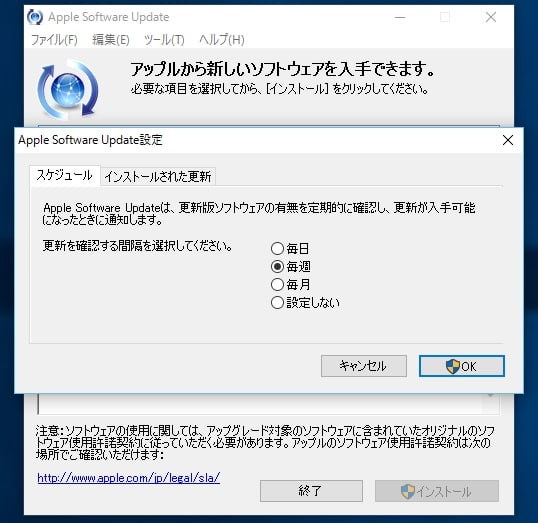
更新の確認頻度を設定できることが分かりました。デフォルトでは「毎週」にチェックが入っていたので、「毎日」に変更しておきました。但し、時間はいつ?かわかりませんね。。。
次に、「インストールされた更新」を見てみます。
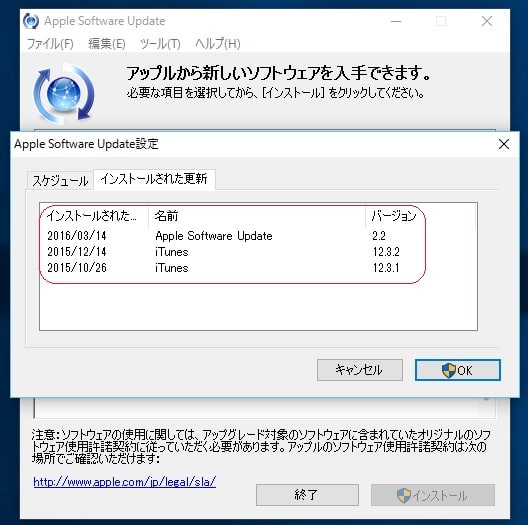
iTunes の更新履歴・バージョンが表示されました。つまりこのソフトは iTunes と一心同体のようです。
この Windows10マシンには、iCloud もインストールしてあるのですが、何も表示されておらず、「Apple Software Update」では iCloud は無視されるようです。
更に「ツール」から「ダウンロードされた更新のフォルダを開く」をクリックしてみました。
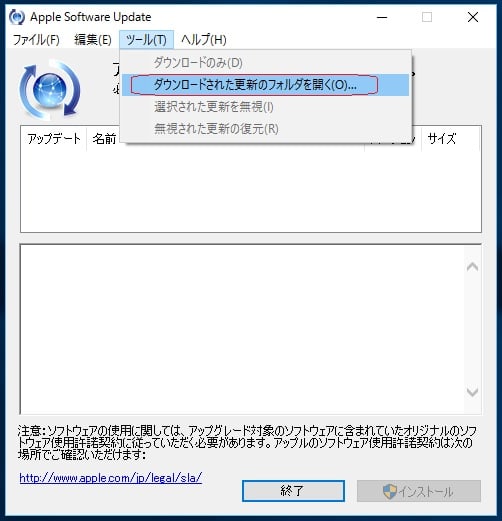
以下パスのフォルダが開きました。

「appData」の隠しフォルダー以下にあることが分かります。が中身は空でした。よくわかりませんが、ダウンロードされた更新フォルダはインストール後に自動削除されるのでしょうか。
「Apple Software Update」について、少しわかってきたような気がします。
ということで、アップデートを開始。
「1項目をインストール」をクリック。

あっという間にアップデート完了しました。





























※コメント投稿者のブログIDはブログ作成者のみに通知されます